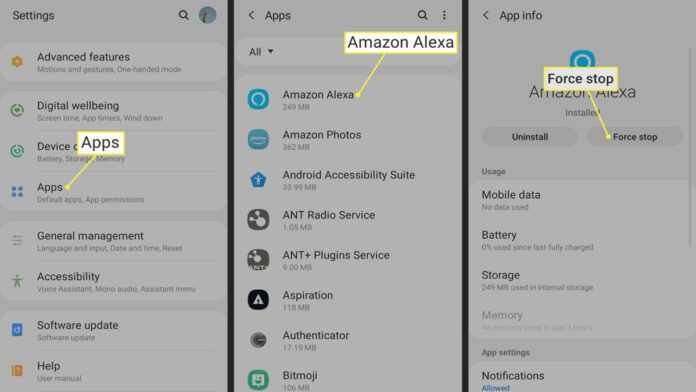Mengetahui cara melihat aplikasi yang berjalan di latar belakang sangat penting. Aplikasi yang aktif di latar belakang dapat mengonsumsi banyak daya baterai. Oleh karena itu, penting untuk memahami cara memantau aplikasi-aplikasi ini di ponsel Anda.
Baca Juga: Cara Menggunakan Remote TV di HP dengan Pihak Ketiga
Jika Anda sering mengalami masalah baterai yang cepat habis, salah satu solusinya adalah dengan menghentikan aplikasi yang tidak diperlukan dari berjalan di latar belakang. Dengan cara ini, Anda bisa memantau aplikasi mana saja yang sedang aktif pada perangkat Anda.
Cara Melihat Aplikasi yang Berjalan di Latar Belakang dengan Mudah
Menu Opsi Pengembang di Android memungkinkan Anda mengakses berbagai fitur dan informasi penting tentang fungsi perangkat. Salah satunya adalah kemampuan untuk memantau aplikasi yang berjalan di latar belakang. Berikut adalah langkah-langkah untuk menemukan Opsi Pengembang dan memeriksa aplikasi yang aktif di latar belakang:
- Masuk ke menu “Settings” pada perangkat Anda.
- Gulir ke bawah dan pilih “About phone.” Kemudian, pilih “Software information” dan ketuk “Build number” sebanyak tujuh kali hingga Anda melihat pesan bahwa mode pengembang telah diaktifkan.
- Jika diminta, masukkan PIN atau kata sandi perangkat Anda untuk konfirmasi.
- Kembali ke menu utama “Settings,” lalu pilih “Developer options” yang terletak di bagian bawah menu.
- Cara melihat aplikasi yang berjalan di latar belakang yakni dengan gulir ke bawah dan temukan “Running services.” Ketuk opsi tersebut untuk melihat daftar aplikasi dan layanan yang aktif beserta penggunaan memorinya.
Ketika Anda menghentikan aplikasi yang berjalan di latar belakang, Anda bisa menghemat daya baterai ponsel. Namun, sebelum melakukannya, penting untuk mengetahui cara memeriksa aplikasi yang aktif di perangkat Android Anda.
Langkah pertama adalah mencari dan mengakses menu Opsi Pengembang pada Android, yang menyediakan berbagai fitur dan wawasan mengenai fungsi perangkat Anda. Biasanya, aplikasi yang mengonsumsi baterai paling banyak akan muncul di bagian atas daftar.
Anda dapat menelusuri daftar ini untuk menemukan aplikasi yang tidak terlalu penting. Lalu catat aplikasi-aplikasi tersebut untuk tindakan selanjutnya.
Hentikan Aplikasi Secara Aplikasi
Jika Anda ingin menghentikan aplikasi tertentu agar tidak berjalan di latar belakang hingga Anda membukanya secara manual, Anda dapat mengikuti langkah-langkah berikut:
- Masuk ke menu “Settings” pada perangkat Anda.
- Pilih “Apps” atau “Aplikasi” dari menu Pengaturan.
- Gunakan daftar aplikasi atau alat pencarian untuk menemukan aplikasi yang ingin Anda hentikan, lalu ketuk aplikasi tersebut.
- Pilih opsi “Force stop” atau “Paksa berhenti.”
- Tekan “OK” untuk mengonfirmasi tindakan Anda.
Harap Anda ingat bahwa beberapa aplikasi mungkin dapat memulai kembali secara otomatis meskipun Anda telah menghentikannya secara paksa.
Membatasi Pemakaian Baterai untuk Aplikasi
Di Android, Anda dapat membatasi penggunaan baterai untuk aplikasi tertentu agar tidak berjalan di latar belakang secara tidak perlu. Berikut adalah langkah-langkah untuk melakukannya:
Baca Juga: Cara Menyambungkan HP ke TV Polytron, Nonton Jadi Lebih Jelas
- Masuk ke menu “Settings” pada perangkat Anda.
- Gulir ke bawah dan pilih “Apps” atau “Aplikasi.”
- Cari dan pilih aplikasi yang ingin Anda batasi pemakaian baterainya.
- Gulir ke bawah dan ketuk opsi “Battery” atau “Baterai” di bagian bawah.
- Pilih opsi untuk membatasi penggunaan baterai, seperti “Restricted” atau “Dibatasi.”
Di menu ini, Anda akan melihat peringatan bahwa pembatasan ini bisa mempengaruhi kemampuan aplikasi untuk mengirim notifikasi. Pastikan untuk menggunakan opsi ini pada aplikasi yang tidak penting atau yang tidak memerlukan pembaruan informasi secara real-time.
Mengaktifkan Fitur Baterai Adaptif
Setelah mengetahui cara melihat aplikasi yang berjalan di latar belakang, Anda bisa menggunakan fitur Baterai Adaptif untuk mengelolanya secara otomatis. Fitur ini menggunakan teknologi AI dari Google untuk memahami pola penggunaan Anda dan membatasi aktivitas latar belakang untuk aplikasi yang jarang digunakan.
Ini merupakan cara yang ideal jika Anda ingin menghindari menghentikan aplikasi secara manual atau mengatur penggunaan baterai untuk setiap aplikasi satu per satu. Berikut langkah-langkah untuk mengaktifkan Baterai Adaptif:
- Masuk ke menu “Settings” pada perangkat Anda.
- Pilih “Battery” atau “Baterai.”
- Ketuk opsi “Background restriction” atau “Batas pemakaian latar belakang.”
- Ketuk ikon tiga titik di pojok kanan atas dan pilih “Adaptive Battery” atau “Baterai Adaptif.” Kemudian, aktifkan saklar untuk mengaktifkan fitur tersebut.
Jika Baterai Adaptif tidak memenuhi kebutuhan Anda, pertimbangkan untuk menggunakan aplikasi pihak ketiga yang dapat membantu mengelola aplikasi yang berjalan di latar belakang.
Baca Juga: Cara Reboot HP Xiaomi, Muat Ulang Sistem Operasi Atasi Bug
Demikian cara melihat aplikasi yang berjalan di latar belakang dan bagaimana menonaktifkannya. Dengan mengelola aplikasi yang aktif di latar belakang, Anda dapat membantu menghemat baterai dan mencegah perangkat menjadi terlalu panas. (R10/HR-Online)